Mengikuti langkah ini, anda tidak akan melihat pemberitahuan lagi apabila anda menerima mesej WhatsApp baharu.
Cara Menyembunyikan Mesej dalam WhatsApp pada Peranti Android
Setiap pengguna WhatsApp mempunyai alasan mereka untuk menyembunyikan mesej pada peranti Android mereka. Menyembunyikan mesej boleh dilakukan menggunakan ciri pengarkiban WhatsApp atau aplikasi pihak ketiga. Pemberitahuan mesej juga mudah disembunyikan dengan menukar tetapan peranti anda. Nasib baik, membuat perubahan ini adalah proses yang mudah.
Menyembunyikan Mesej
Mungkin ada masanya anda ingin menyembunyikan mesej tertentu di WhatsApp. Syukurlah, ini adalah sesuatu yang boleh dicapai. Kaedah terpantas ialah mengarkibkannya. Dengan leretan pantas dan ketik, anda boleh menyembunyikan sebarang mesej. Untuk mengarkibkan mesej WhatsApp pada peranti Android anda, ikut langkah berikut:
cara logout netflix di roku
- Ketik pada WhatsApp pada Android anda.

- Cari mesej yang ingin anda arkibkan dan ketik lama.
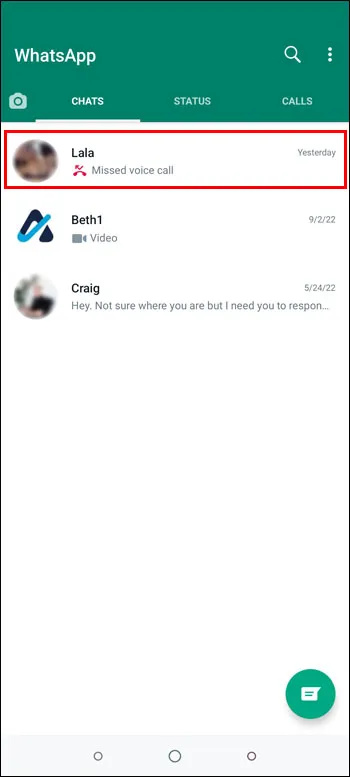
- Tekan ikon 'Arkib' di penjuru kanan sebelah atas skrin.
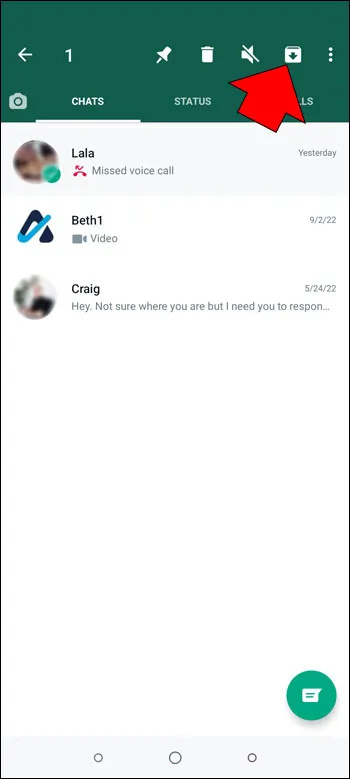
Mesej ini kini akan dialihkan ke folder Arkib. Anda tidak akan dapat melihatnya apabila anda membuka apl. Untuk melihatnya, tatal ke bawah ke bahagian bawah skrin dan tekan pada 'Sembang Terarkib.'
Menyembunyikan Mesej Tanpa Mengarkib
Satu-satunya cara untuk menyembunyikan mesej WhatsApp tanpa mengarkibkan atau menggunakan apl pihak ketiga ialah mengehadkan akses kepada apl tersebut. Ini boleh dicapai dengan membuat pelarasan pada tetapan privasi anda. Menambah satu lagi lapisan keselamatan akan menyukarkan orang lain untuk mengakses mesej WhatsApp anda. Begini cara melakukannya:
- Lancarkan aplikasi dan pilih 'Tetapan.'
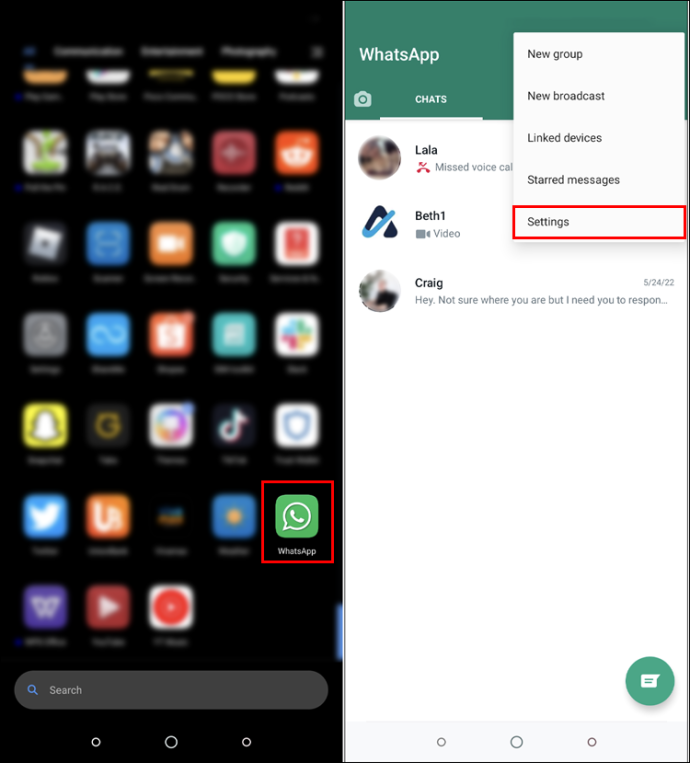
- Ketik 'Akaun' dan pilih 'Privasi.'
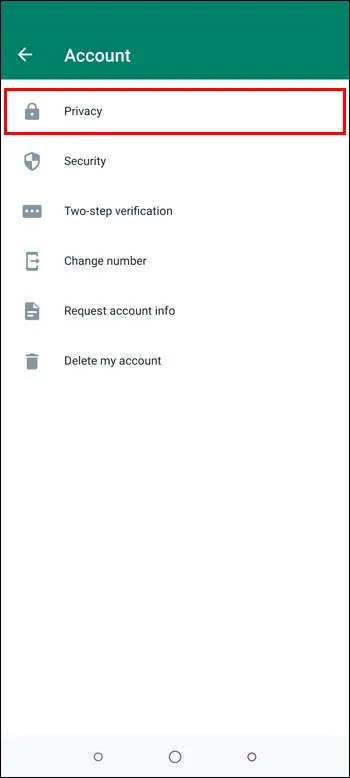
- Tekan 'Kunci cap jari.' Bergantung pada peranti Android yang anda gunakan, pilihan anda mungkin berbeza.
- Klik suis togol di sebelah 'Buka kunci dengan cap jari' atau apa sahaja kaedah lain yang dipaparkan.
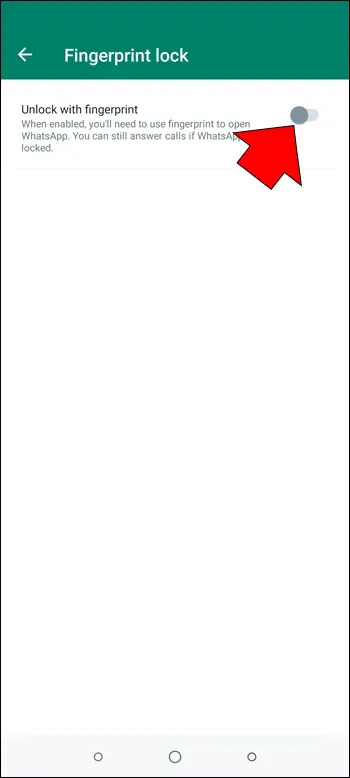
- Pilih berapa lama lagi langkah keselamatan ini akan diambil apabila apl melahu. Pilihan termasuk 'Segera', 'Selepas 1 minit' dan 'Selepas 30 minit.'
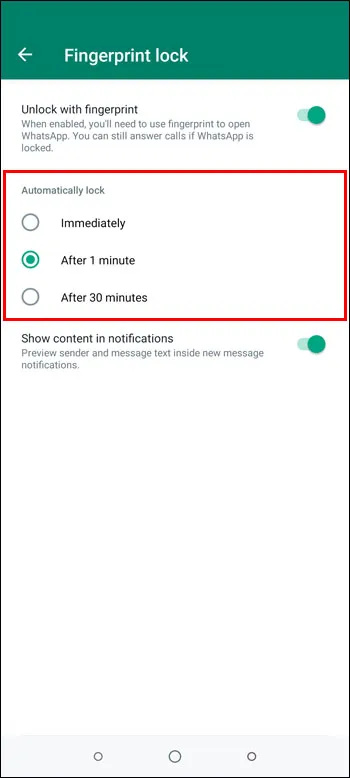
Jika anda ingin menyembunyikan mesej anda tanpa mengarkibkannya menggunakan apl pihak ketiga, berikut ialah cara untuk melakukannya:
- muat turun dan pasang GBWhatsApp .
- Lancarkan apl baharu.
- Daftar aplikasi dengan nombor telefon anda.
- Pilih mesej yang ingin anda sembunyikan dan ketik ikon 'tiga titik'.
- Daripada menu lungsur turun, ketik 'Sembunyikan.'
- Skrin bercorak akan muncul. Pilih corak kata laluan untuk melaksanakan kod kunci.
Mesej ini kini akan disembunyikan dan dikunci. Untuk melihat sembang tersembunyi anda dengan GBWhatsApp, anda perlu mengesahkan corak kata laluan.
Menyembunyikan Pemberitahuan
Dengan berbilang sembang WhatsApp serentak, anda boleh dihujani dengan pemberitahuan setiap kali anda menerima mesej baharu. Pemberitahuan ini bukan sahaja boleh mengganggu tetapi juga boleh menjadi gangguan. Nasib baik, anda boleh mematikannya dengan menukar tetapan WhatsApp anda. Untuk mematikannya, lakukan perkara berikut:
- Klik pada 'Tetapan' pada peranti Android anda.
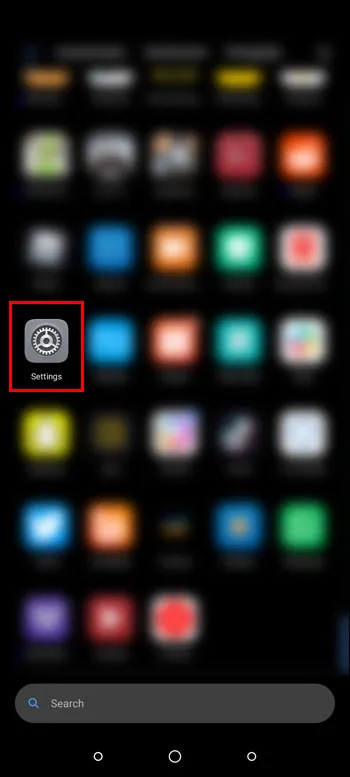
- Pilih 'Apl dan Pemberitahuan' dan kemudian 'Apl.'
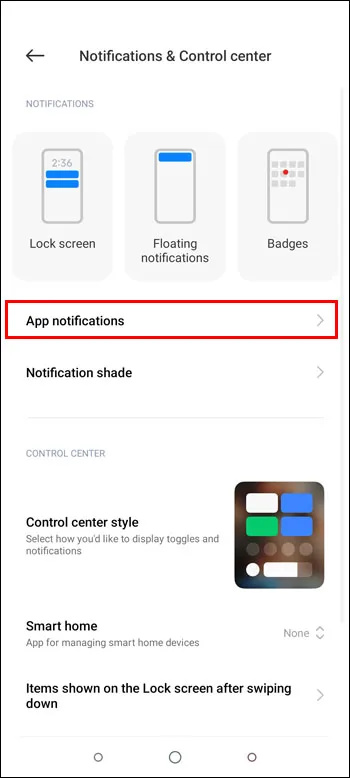
- Cari dan pilih 'WhatsApp.'
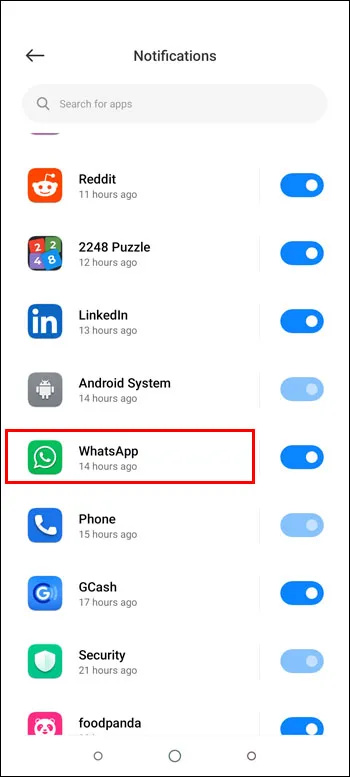
- Matikan 'Semua Pemberitahuan WhatsApp.'
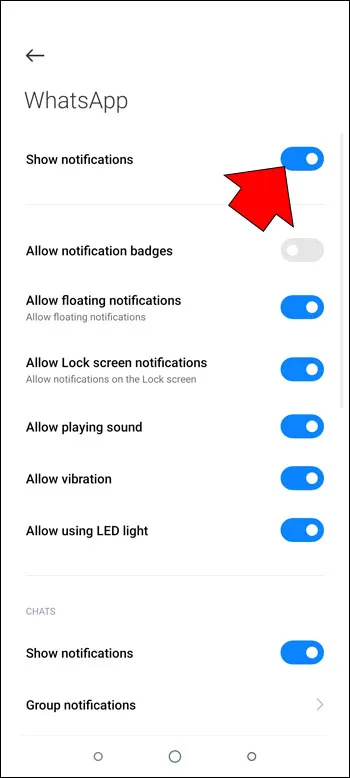
Dengan menukar tetapan anda, anda tidak akan menerima pemberitahuan lagi apabila anda mempunyai mesej sembang baharu.
Menyembunyikan Mesej dan Pemberitahuan WhatsApp Dijelaskan
Anda boleh menyembunyikan mesej dan pemberitahuan WhatsApp anda dengan mudah pada peranti iPhone atau Android dengan menggunakan ciri arkib. Ini akan mengalihkan sembang yang dipilih ke dalam folder khas yang tidak ditunjukkan secara langsung dalam apl. Pemberitahuan mudah disembunyikan dengan membuat perubahan pada tetapan apl. Menyembunyikan mesej tanpa mengarkibkannya tidak mudah dilakukan, tetapi terdapat apl pihak ketiga yang boleh membantu dengan perkara ini.
Adakah anda mahu menyembunyikan mesej di WhatsApp? Adakah anda menggunakan kaedah yang digariskan dalam artikel ini? Beritahu kami di bahagian komen di bawah.









